
Saturs
- Iemesli, kāpēc spēles var avarēt Nintendo Switch
- Nintendo Switch avārijas problēmu novēršana
- Ieteiktie lasījumi:
- Saņemiet palīdzību no mums.
Ja Nintendo Switch rodas avārijas problēmas, jums būs jāveic problēmu novēršanas darbību kopums, lai uzzinātu, kas to izraisa. Šis raksts palīdzēs jums uzzināt, kas jums jādara.
Iemesli, kāpēc spēles var avarēt Nintendo Switch
Var būt vairāki faktori, kas jāņem vērā, ja jums rodas problēmas ar spēļu avārijām Nintendo Switch. Apskatīsim katru no tiem zemāk.
Nejauša programmatūras kļūda.
Dažreiz avārijas var rasties, ja jūsu slēdzim rodas kļūda, kuru tas pats nevar atrisināt. Tas var notikt dažos retos gadījumos, kad konsole ir palaista darboties ilgāku laiku. Citreiz nejaušas kļūdas var attīstīties no zila gaisa.
Spēles kodēšanas kļūda.
Dažos gadījumos kodēšanas kļūdas dēļ spēle var bieži avarēt. Tas nozīmē, ka spēles programmēšana ir kļūdaina, un, iespējams, tā būs nekavējoties jānovērš. Šādā situācijā spēles izstrādātājs var izlaist plāksteri, tiklīdz ir noskaidrots problēmas cēlonis.
Spēļu karšu problēma.
Bojāta spēles karte ir viens no iemesliem, kādēļ dažām Nintendo Switch spēļu avārijām rodas problēma. Ja šķiet, ka jums ir problēmas tikai ar noteiktu spēli, jums jāmēģina pārbaudīt, vai nav problēmu ar spēļu kartēm. Acīmredzot, ja jūs vispār neizmantojat spēles karti, varat vienkārši ignorēt šo punktu.
Bojāti dati.
Bojāti spēļu dati vai programmatūra var būt vēl viens iemesls, kāpēc Switch var avarēt. Tas var notikt, ja spēle vai programmatūra ir novecojusi, tāpēc vienmēr instalējiet atjauninājumus, tiklīdz tie kļūst pieejami. Ja jūsu Nintendo Switch ir pastāvīgi savienots ar internetu, iespējams, viss tiek atjaunināts, taču jūs joprojām varat manuāli pārbaudīt atjauninājumus šad un tad.
Nintendo Switch avārijas problēmu novēršana
Zemāk ir norādīti iespējamie labojumi, kurus varat izmēģināt, ja jūsu Nintendo Switch spēle turpina avarēt.
- Pārstartējiet slēdzi.
Nintendo Switch programmatūra parasti ir stabila, un vairumā gadījumu vienkārša atsāknēšana novērš problēmas. Pārstartējiet slēdzi.
Lai izslēgtu konsoli, vienkārši nospiediet un turiet Jauda apmēram 3 sekundes. Kad parādās barošanas opcijas, atlasiet Izslēgt. Vēlreiz ieslēdziet konsoli un pārbaudiet problēmu.
Alternatīvi, jūs varat piespiedu atsāknēšana konsoli, aptuveni 12 sekundes turot nospiestu barošanas pogu. Tas ir noderīgi, ja slēdzis nereaģē vai nereaģē uz nevienu ievadi.
- Pārbaudiet, vai nav kļūdu ziņojumu.
Ja jūs saņemat kļūdas ziņojums vai kods pēc spēles avārijas pārliecinieties, ka esat to pierakstījis. Pēc tam veiciet ātru Google meklēšanu par minēto kļūdas kodu vai ziņojumu un noskaidrojiet, vai varat atrast tam risinājumu.
Varat arī meklēt oficiālajā Nintendo atbalsta lapā, lai pārbaudītu, vai tā ir novērsta.
- Notīrīt Nintendo Switch sistēmas kešatmiņu.
Ja spēle ir lēna, regulāri avarē vai sasalst, to var izraisīt novecojusi sistēmas kešatmiņa. Mēģiniet notīrīt konsoles sistēmas kešatmiņu, lai novērstu problēmu. Neuztraucieties, tas neizdzēsīs nevienu no jūsu personas datiem vai spēles gaitu.
Veiciet šīs darbības, lai dzēstu sistēmas kešatmiņu:
-Iet uz Mājas Izvēlne.
-Izvēlieties Sistēmas iestatījumi.
-Izvēlieties Sistēma.
-Izvēlieties Formatēšanas opcijas.
-Izvēlieties Iztīrīt kešatmiņu.
–Atlasiet lietotāju par kuru vēlaties notīrīt kešatmiņu un izpildiet norādījumus.
–Restartēt savu Nintendo slēdzi un pārbaudiet problēmu.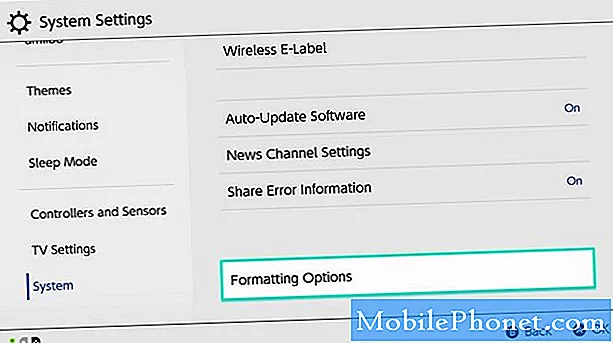
- Pārbaudiet, vai dati nav bojāti.
Ja problēma rodas no bojātiem datiem, varat skenēt sistēmu, veicot tālāk norādītās darbības.
-Iet uz Mājas Izvēlne.
-Izvēlieties Sistēmas iestatījumi.
-Ritiniet kreisajā pusē esošās opcijas un atlasiet Datu vadība.
-Labajā pusē atlasiet PārvaldītProgrammatūra.
-Pēc tam atlasiet programmatūru, kuru vēlaties pārbaudīt.
-Izvēlieties Pārbaudiet, vai nav bojātu datu.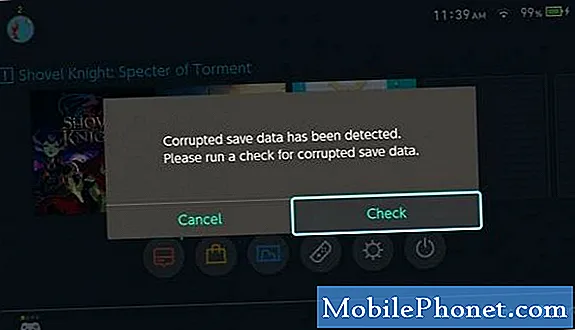
- Izmantojiet citu Nintendo kontu.
Dažas spēles avārijas ir saistītas ar kļūdu ar kontu. Ja jūsu Nintendo spēle joprojām turpina avarēt, mēģiniet izmantot citu Nintendo kontu un pārliecinieties, vai tas kaut ko mainīs.
Ja jums nav alternatīva Nintendo konta, problēmu novēršanai vienkārši izveidojiet jaunu kontu. Lūk, kā:
-Iet uz Mājas Izvēlne.
-Izvēlieties Sistēmas iestatījumi.
-Ritiniet uz leju, lai izceltu Lietotāji, pēc tam atlasiet Pievienot lietotāju.
-Klikšķis Nākamais.
-Izvēlieties ikona kuru vēlaties saistīt ar savu jauno kontu.
-Kad esat izvēlējies rakstzīmi, ievadiet a iesauka kad tiek prasīts.
-Izvēlieties labi vēlreiz, lai apstiprinātu.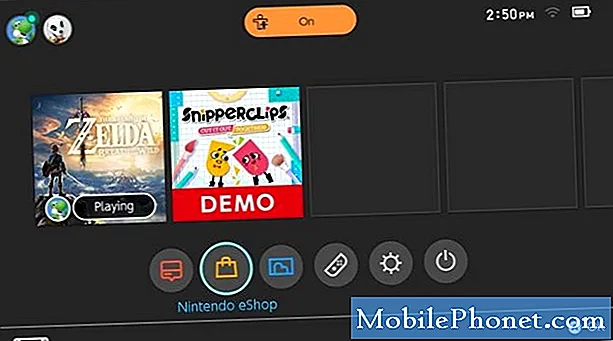
- Instalējiet spēli iekšējā atmiņā (ja izmantojat SD karti).
Ja jums ir problēmas ar spēli, kas tiek glabāta microSD kartē, var palīdzēt tās pārvietošana uz iekšējo atmiņu. Lai to izdarītu, vispirms vēlaties atinstalēt spēli, pēc tam vēlreiz instalējiet to iekšējā atmiņā.
Lai atinstalētu spēli no SD kartes:
- Nintendo Switch sākuma ekrānā iezīmējiet spēli, kuru vēlaties izdzēst.
-Nospiediet + poga labajā Joy-Con, lai atvērtu Iespējas izvēlne.
-Izvēlieties Pārvaldīt programmatūru no izvēlnes kreisajā pusē.
-Izvēlieties spēle.
-Izvēlieties Pārvaldīt programmatūru.
-Izvēlieties Dzēst programmatūru.
-Izvēlieties Dzēst vēlreiz, kad tiek lūgts apstiprināt.
Kad esat to atinstalējis, pirms atkārtotas instalēšanas noteikti izslēdziet konsoli.
Lai instalētu spēli iekšējā atmiņā:
-Izslēdziet Nintendo slēdzi.
-Noņemiet SD karte.
- Ieslēdziet Nintendo slēdzi.
-Izvēlieties e-veikals no sākuma ekrāna.
-Izvēlieties Profils no kuras spēle sākotnēji tika iegādāta.
-Izvēlieties Profils eShop ekrāna augšējā labajā stūrī.
-Izvēlieties Pārlādēt no izvēlnes kreisajā pusē.
–Atkārtoti ievietojiet SD karti kad spēle ir pabeigta.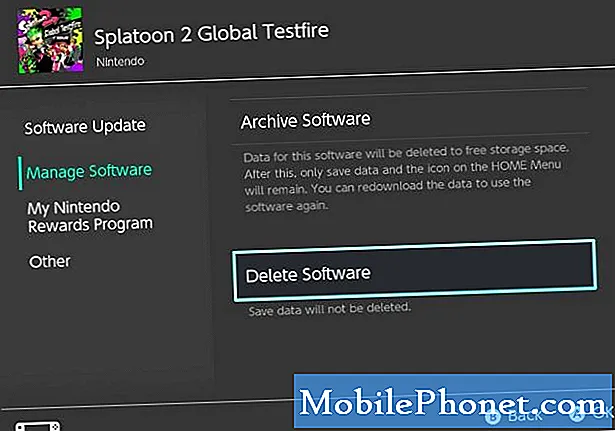
- Atvienojiet un atkal ievietojiet spēles karti.
Ja spēle, kas turpina avarēt, atrodas spēles kartē, mēģiniet izņemt un vēlreiz ievietot spēles karti, lai redzētu, vai tas to izlabos.

- Rūpnīcas režīma iestatīšana.
Ja neviens no iepriekš minētajiem risinājumiem nav palīdzējis, apsveriet iespēju noslaucīt konsoli ar rūpnīcas atiestatīšanu. Tas var būt efektīvs risinājums, ja cēlonis ir nezināma programmatūras kļūda.
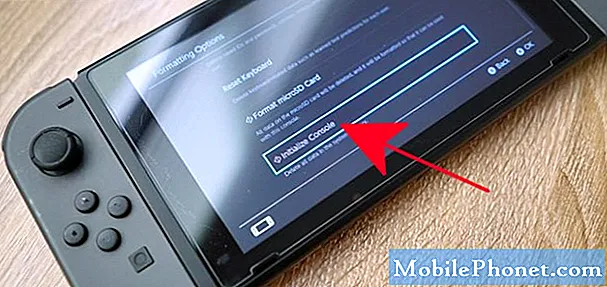
Ieteiktie lasījumi:
- Kā novērst Nintendo Switch programmatūras aizvēršanas kļūdu
- Kā noteikt Nintendo slēdzi, kas neatklāj SD karti
- Kā veikt bezsaistes atjauninājumu jūsu PS4 USB manuālā atjaunināšana
- Ko darīt, ja PS4 turpina restartēt | Labojums nejaušas restartēšanas problēmai
Saņemiet palīdzību no mums.
Vai jums ir problēmas ar tālruni? Sazinieties ar mums, izmantojot šo veidlapu. Mēs centīsimies palīdzēt. Mēs arī veidojam videoklipus tiem, kas vēlas izpildīt vizuālās instrukcijas. Apmeklējiet mūsu TheDroidGuy Youtube kanālu, lai iegūtu problēmu novēršanu.

